El etiquetado es eficiente y bastante infrautilizadoMétodo para organizar archivos. Windows nunca le ha dado mucha importancia y ha hecho poco para resaltarlos. En lo que respecta a Windows, los usuarios deben usar nombres de archivo o extensiones de archivo para buscar sus archivos. Otro inconveniente con las etiquetas en Windows 10 es que no todos los tipos de archivos son compatibles. Verá etiquetas para un archivo MP4 pero no para PNG. A continuación, le mostramos cómo puede habilitar etiquetas para archivos no compatibles en Windows 10.
Etiquetas para archivos no compatibles
Debe conocer la extensión del archivo quedesea habilitar etiquetas para. Para encontrar la extensión del archivo, haga clic con el botón derecho en el archivo y seleccione Propiedades en el menú contextual. La pestaña General le mostrará cuál es la extensión.
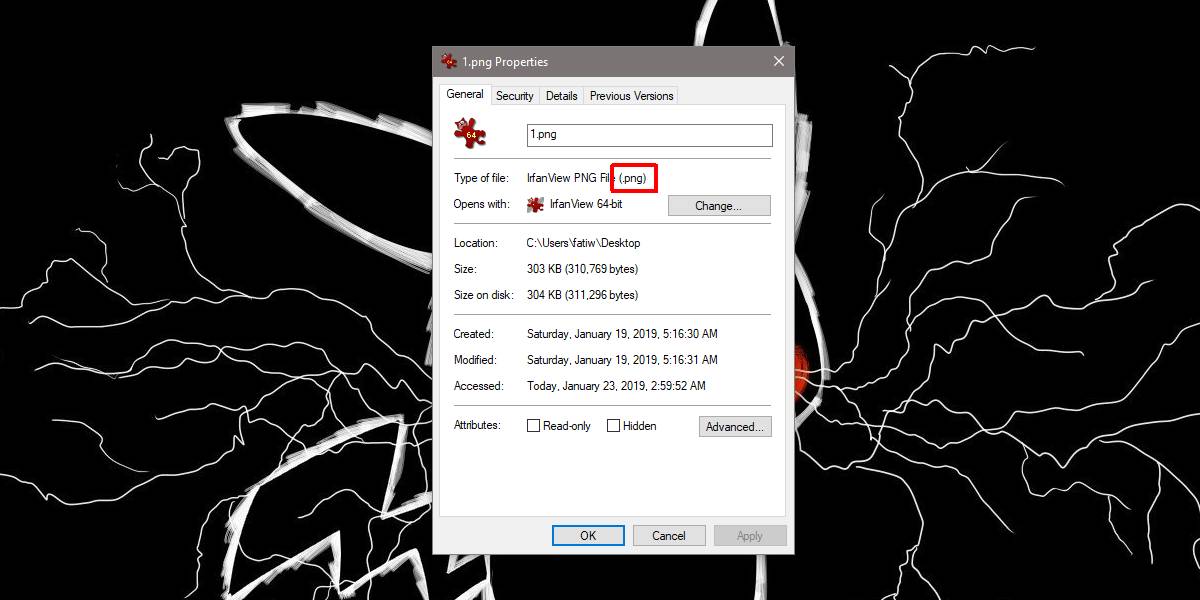
Para habilitar las etiquetas para archivos no compatibles en Windows 10, debe descargar una aplicación gratuita de código abierto llamada FileMeta. Asegúrese de descargar la correcta, es decir, 32 bits o 64 bits para su sistema. Instala la aplicación y ejecútala.
En la lista de extensiones de archivo, ubique el archivoextensión para la que desea habilitar etiquetas. Selecciónelo y en la columna de la izquierda, abra el menú desplegable "Elegir un perfil de propiedades editables" y seleccione "Simple". A continuación, haga clic en "Agregar metacontrolador de archivo" y luego en "Reiniciar el explorador".
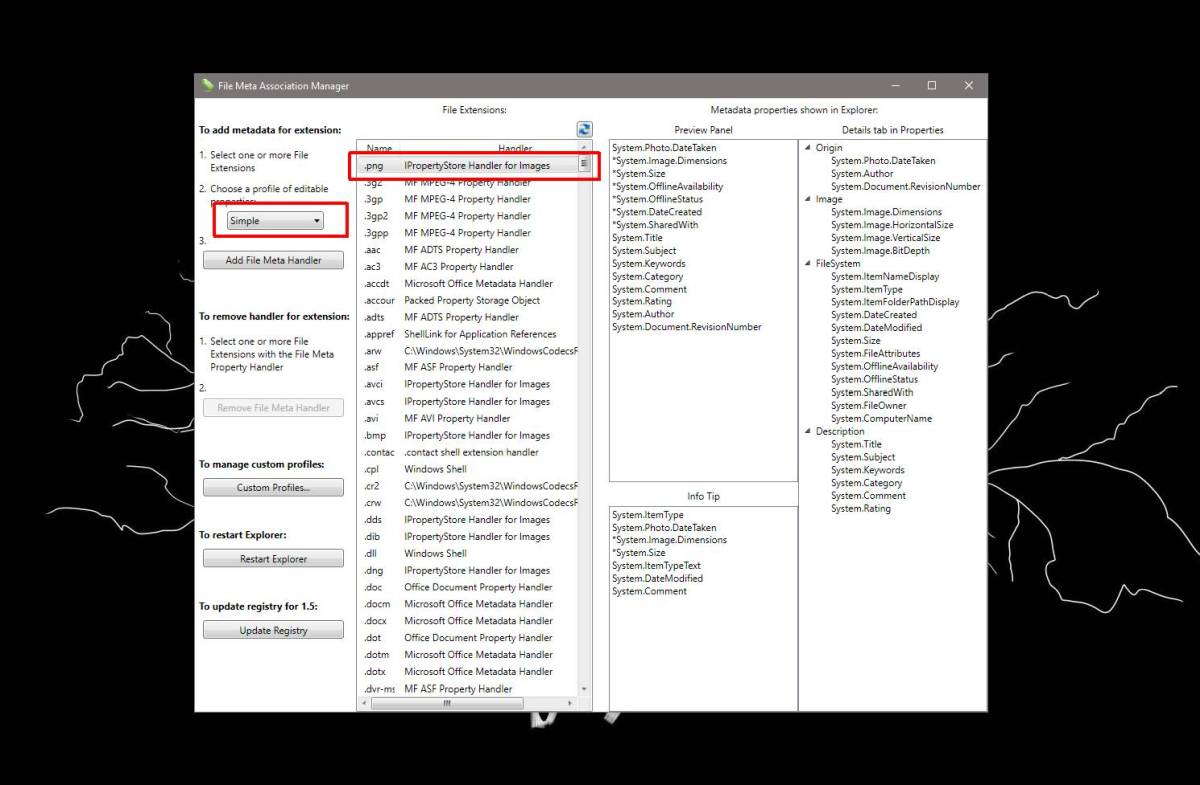
Eso es todo lo que necesitas hacer. Para ver las etiquetas o agregarlas, abra el Explorador de archivos y busque el archivo al que desea agregar etiquetas. Haga clic derecho y vaya a la pestaña Detalles. En algún lugar de esta pestaña, verá "Etiquetas". El campo puede aparecer más abajo en la lista de atributos, pero debería estar allí.
Si necesita habilitar etiquetas para múltiplesarchivos no compatibles, puede seleccionarlos de la lista manteniendo presionada la tecla Ctrl cuando hace clic en un archivo. Asegúrese de reiniciar Explorer o los cambios no se aplicarán.
Para deshacer el cambio, ejecute esta aplicación nuevamente y seleccione los tipos de archivo para los que desea eliminar las etiquetas. Haga clic en el botón "Eliminar el meta controlador de archivos" en la columna de la izquierda y reinicie el Explorador de archivos.
Puede agregar y quitar el atributo de etiquetassin embargo, cuando lo desee, deshabilitar y habilitar etiquetas puede hacer que se pierdan permanentemente. Es posible que los datos se escriban en el archivo y simplemente se oculten después de deshabilitar las etiquetas, pero eso puede no ser necesariamente el caso. Tenga cuidado con sus archivos etiquetados.


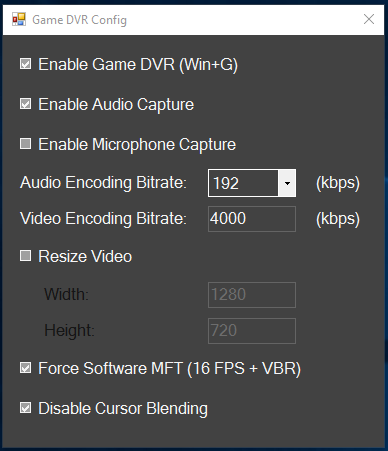










Comentarios